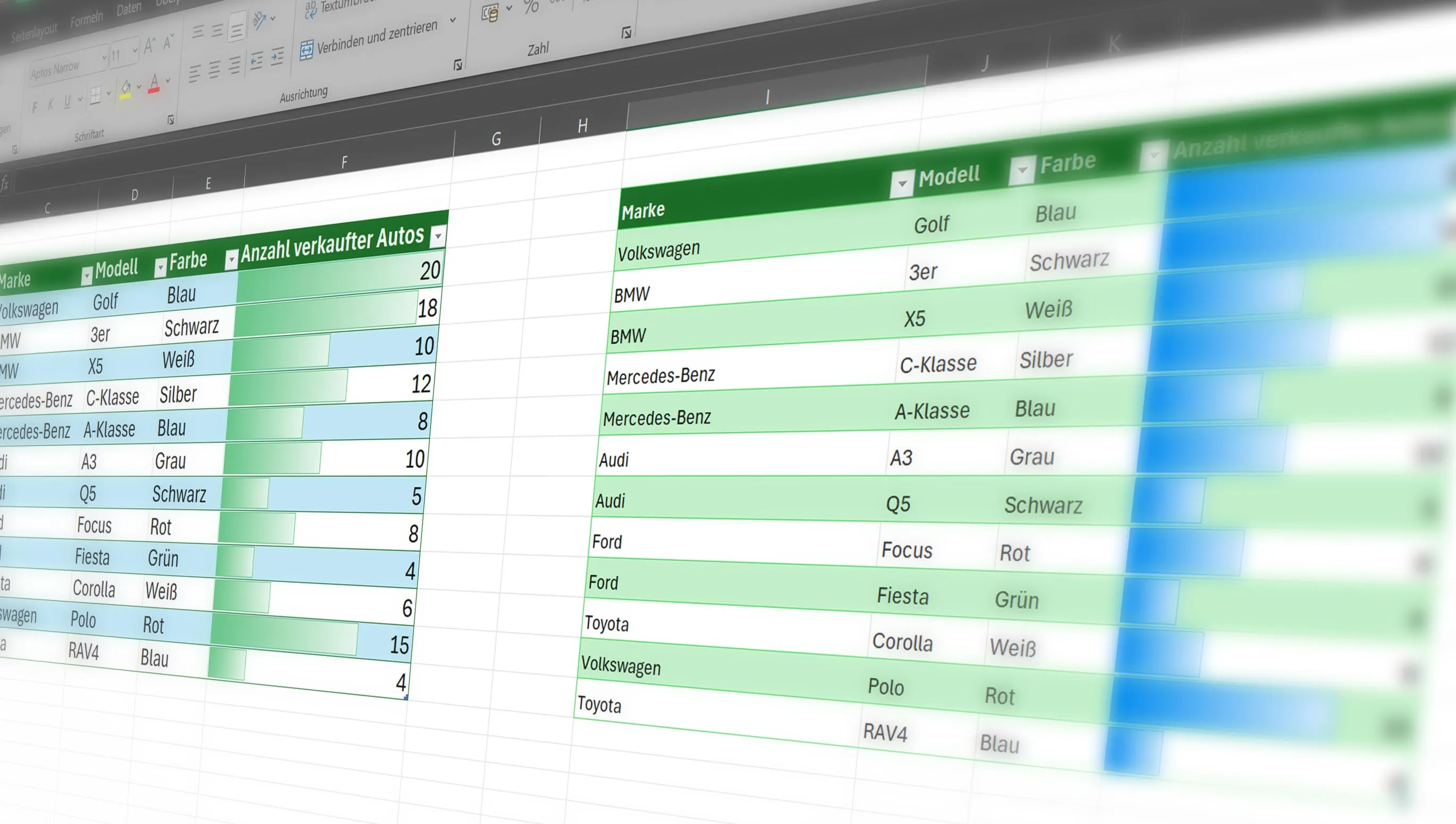Ingin bekerja lebih efisien di Excel? Jangan khawatir, saya akan menunjukkan cara cerdas memindahkan kolom dan baris! Dengan tips dan trik ini, Anda tidak akan pernah lagi mengalami masalah mengorganisir data Anda. Mari kita mulai langsung, memperbaiki keterampilan Excel Anda.
Daftar Isi
Memindahkan Baris dan Kolom Tanpa Menimpa

Terkadang kita perlu mengatur ulang data dalam lembar kerja kita. Namun, memindahkan baris dan kolom bisa menyebabkan kehilangan data jika tidak dilakukan dengan benar. Untuk memindahkan baris atau kolom di Excel tanpa menimpa konten, Anda dapat menggunakan langkah-langkah berikut:
- Pilih baris atau kolom yang ingin Anda pindahkan.
- Tahan tombol Shift saat Anda menarik pilihan ke tempat yang diinginkan.
- Saat Anda melepaskan tombol tetikus, Excel akan mendorong sel lain ke samping dan menempatkan pilihan Anda di posisi baru tanpa menimpa apa pun.
Warna Bergantian pada Baris di Excel Hanya dengan Tiga Klik

Pembedaan visual dapat membantu dalam memahami data lebih cepat. Excel menyediakan cara yang mudah untuk menerapkan warna bergantian pada baris Anda, yang dapat signifikan meningkatkan keterbacaan:
- Pilih data Anda.
- Pergi ke tab "Mulai" dan klik "Format sebagai Tabel".
- Pilih gaya yang menggunakan warna bergantian. Dengan hanya tiga kali klik, Anda telah memberikan struktur yang lebih jelas pada tabel Anda.
Format Kondisional di Excel untuk Membuat Penjualan Terbanyak Terlihat

Format kondisional adalah fitur yang kuat di Excel yang memungkinkan Anda untuk menyoroti data berdasarkan kriteria tertentu secara visual. Misalnya, Anda dapat menyoroti baris atau sel yang menunjukkan penjualan terbanyak:
- Pilih sel yang berisi data penjualan Anda.
- Pergi ke tab "Mulai" dan pilih "Format Kondisional".
- Pilih misalnya "Datenbalken" dan kemudian cukup arahkan dengan mouse ke desain yang sudah ada.
Dengan tiga tips sederhana namun efektif ini, Anda dapat membuat pekerjaan Anda dengan Excel lebih cepat dan efisien. Coba dan lihat sendiri bagaimana mereka dapat meningkatkan produktivitas Anda.